時間:2024-03-15 來源:互聯網 瀏覽量:
Win7自帶的屏幕錄製功能是一個非常方便的工具,可以幫助用戶輕鬆地錄製屏幕上的操作和音頻,要使用這個功能,隻需按下Win+G快捷鍵,即可打開屏幕錄製工具。在錄製過程中,可以選擇錄製整個屏幕、窗口或自定義區域,還可以添加麥克風音頻。這個功能簡單易用,非常適合需要錄製屏幕操作的用戶。
具體方法:
1.首先按下WIN+R快捷鍵,然後輸入psr.exe,打開問題步驟記錄器。
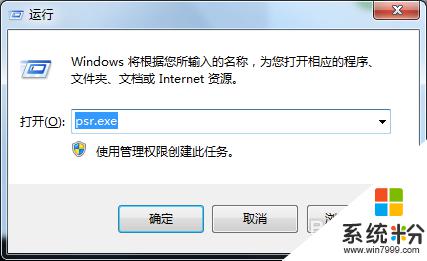

2.現在我們就可以開始錄屏操作了。點擊開始錄製,便處於錄製狀態。程序可以監視我們鼠標在屏幕的操作並記錄下來。

3.錄製完畢後,點擊右側的小三角,選擇設置,可以設置保存路徑。選擇好自己的保存路徑點擊確定即可。

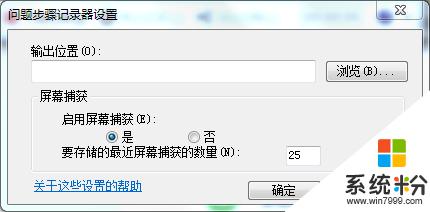
4.在錄製過程中我們還可以對屏幕上的某個操作添加批注說明。單擊程序界麵的添加批注按鈕,此時我們看到鼠標變成了一個“+”字。拖到鼠標可以在需要標誌的界麵中畫出一個矩形,此時在屏幕下麵彈出一個“添加注釋”對話框,在此輸入問題描述信息了。

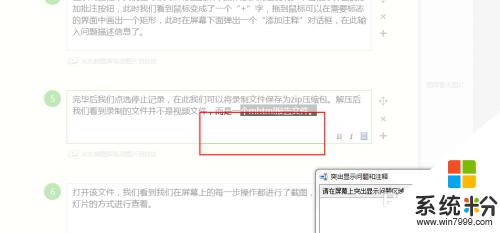
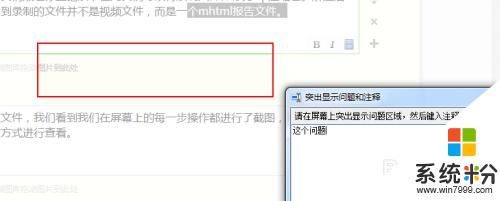
5.完畢後我們點選停止記錄,在此我們可以將錄製文件保存為zip壓縮包。解壓後我們看到錄製的文件並不是視頻文件,而是一個mhtml報告文件。



6.打開該文件,我們看到我們在屏幕上的每一步操作都進行了截圖。並且支持以幻燈片的方式進行查看。
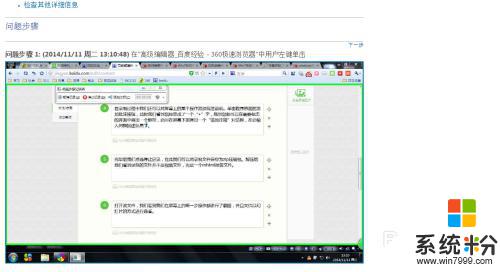
以上就是win7屏幕錄製快捷鍵的全部內容,如果有任何疑問,請參考本文中的步驟進行操作,希望對大家有所幫助。